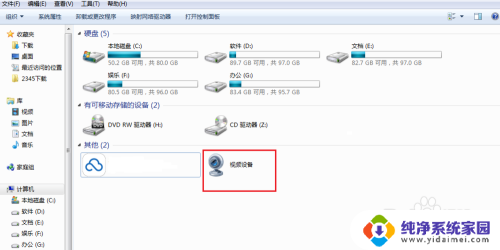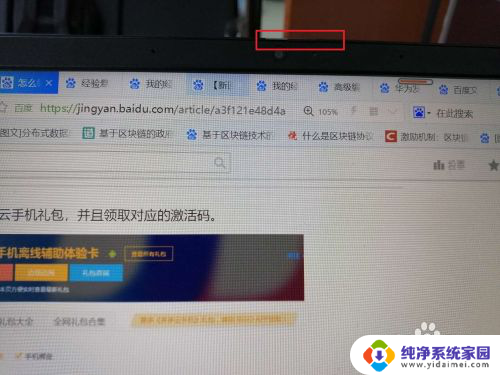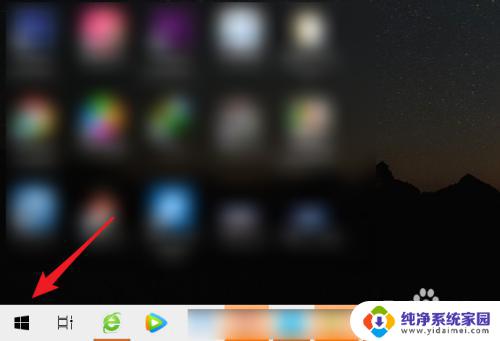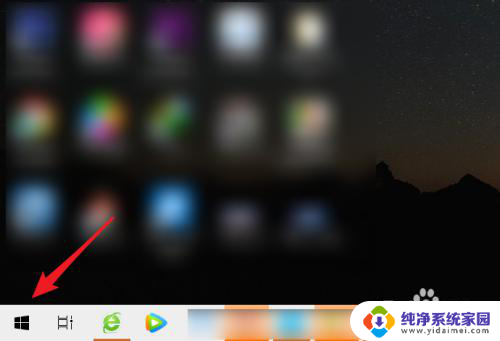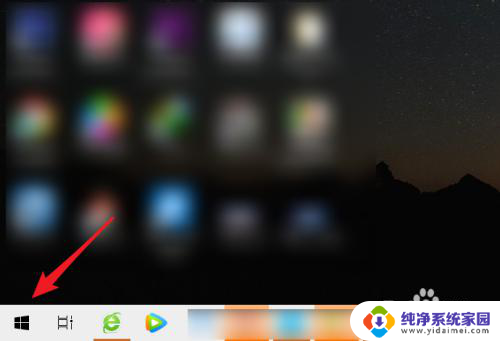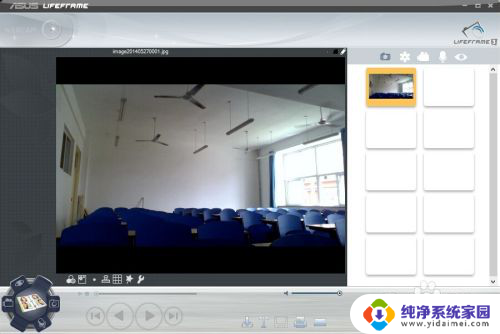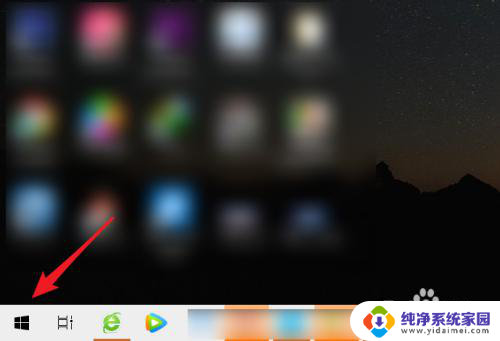摄像头禁用怎么打开 笔记本摄像头禁用与启用的方法
更新时间:2023-12-21 14:53:50作者:yang
在现代科技的快速发展下,摄像头已经成为我们生活中不可或缺的一部分,有时候我们可能需要禁用笔记本的摄像头,以保护隐私或避免不必要的麻烦。当我们需要使用摄像头时,又该如何快速启用它呢?本文将介绍一些简单有效的方法,帮助您轻松禁用和启用笔记本摄像头。让我们一起来探索吧!
操作方法:
1.首先,选中桌面的“我的电脑”。右键选择“设备管理器”,如下图示

2.然后,进入“设备管理器”窗口。在左侧菜单中查找到“图像设备”,单击“图像设备“可以看到“USB 2.0 PC Cam”(不同型号的笔记本显示的名称是不一致,但这个不受影响)。
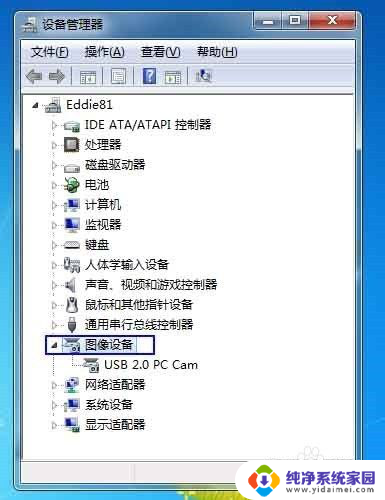
3.接着,选中“USB 2.0 PC Cam”后,单击右键,在显示的菜单中,选择”禁用“,
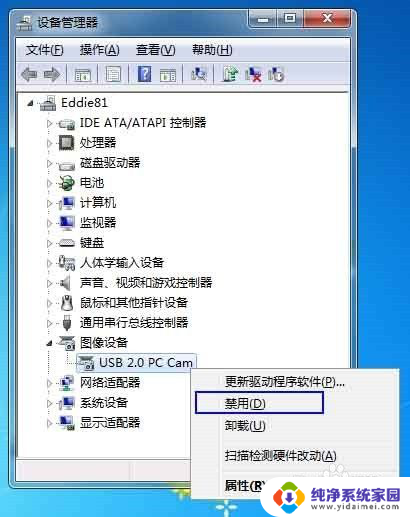
4.在随后弹出的窗口中,单击”是“,
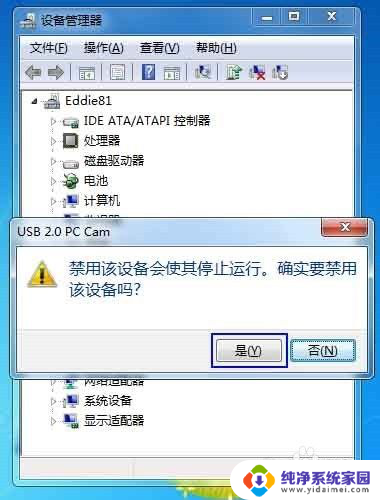
5.此时,内置的摄像头已经被手动禁用了,QQ聊天都不可以视频了。可以看到原先的”USB 2.0 PC Cam“图标有变化了,
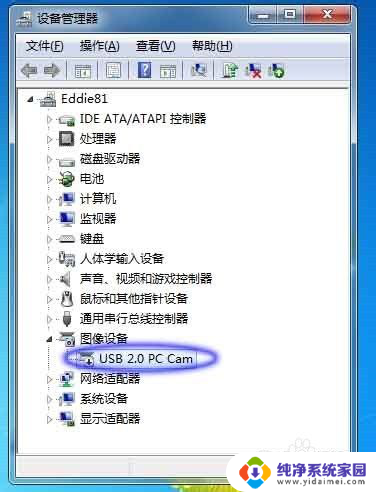
以上是有关如何打开禁用摄像头的全部内容,如果您遇到了这种情况,您可以按照以上方法来解决,希望对大家有所帮助。